Sammen med en ny iPad, annonserte Apple i forrige uke en rekke programvare tweaks og oppdateringer for å hjelpe selskapets utdanning innsats. En av programvarefunksjonene Apple avduket heter Smart Annotation. Denne funksjonen fungerer i Sider på en iPad.
Hva som gjør denne funksjonen "smart" er at noen merknader er knyttet til teksten i et dokument, så hvis en setning er sirklet og senere flyttes ned i et avsnitt, følger annotasjonen den.
Det er pent, men ikke perfekt - dermed beta-taggen. Apple anbefaler å lage en kopi av dokumenter som du planlegger å bruke Smart Annotations på, bare hvis noe går galt.

Hva du trenger
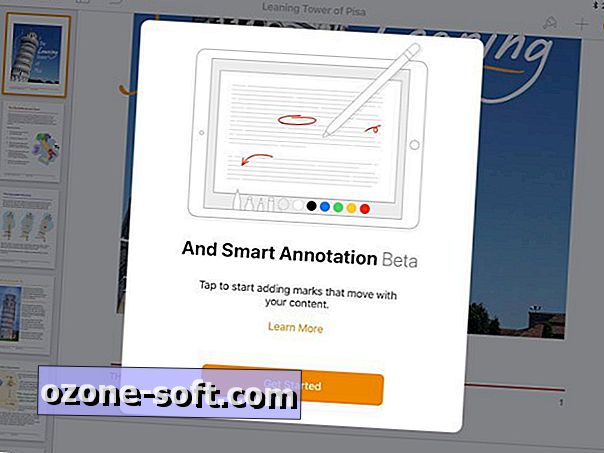
Mens funksjonen er designet for bruk med Apple-blyant, trenger du ikke å bruke en. Du trenger heller ikke en iPad Pro ($ 649 på Amazon) eller sjette generasjons iPad, som begge tilbyr Apple Pencil-støtte.
De eneste nødvendige elementene er en iPad og Sider.
Legg til merknad
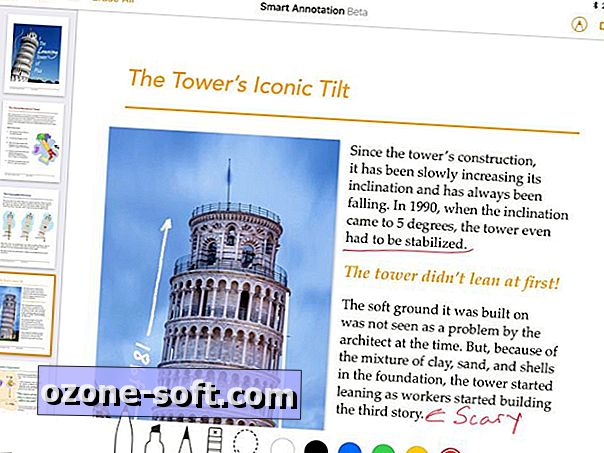
Du har et par alternativer når det gjelder å annotere et dokument. Bruk en Apple-blyant til å trykke på iPad-skjermen for å hente tegnealternativer. Et trykk er alt du trenger - hvis du trykker og holder Apple-blyant på iPad-skjermen, vil tegnemodus aktiveres.
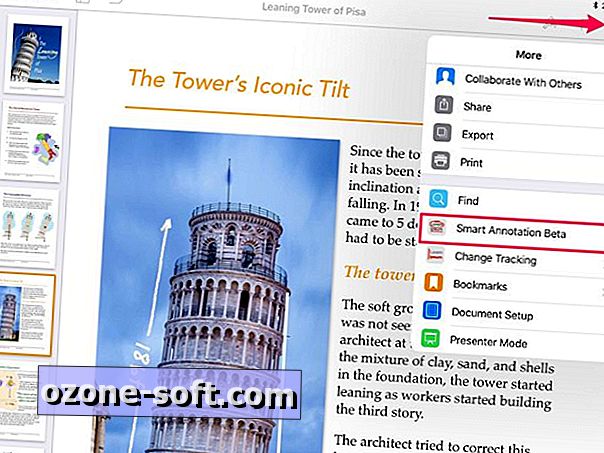
Alternativt, hvis du ikke har en Apple-blyant og vil bruke fingeren, trykker du på trepunktsikonet og velger Smart Annotation Beta fra rullegardinmenyen.
Når du er ferdig med å annotere, trykker du på Ferdig for å lagre arbeidet ditt.
Slett annotasjon
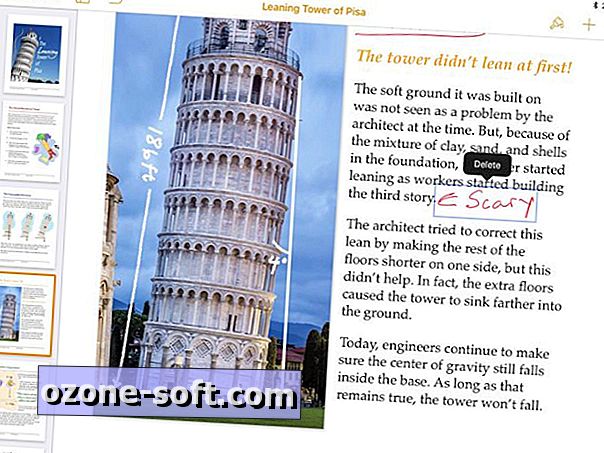
Merknader er enkle å fjerne - trykk for å velge, og trykk deretter på Slett- knappen.
Slå av Smart Annotations
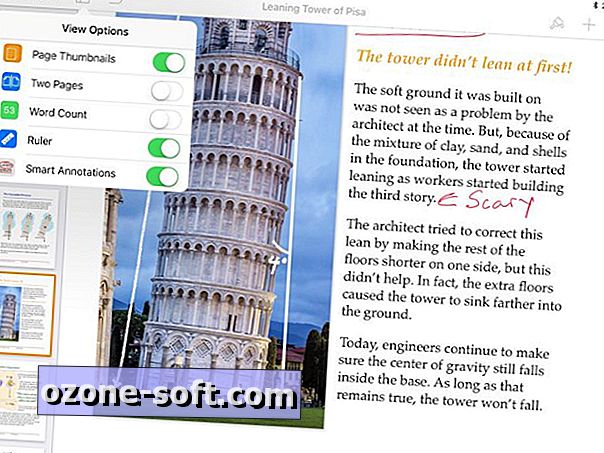
Når du vil vise et dokument uten kommentarer, men ikke vil slette dem, slår du av Smart Annotation-visningen.
Trykk på visningsknappen øverst til venstre, og skyv deretter Smart Annotation- knappen til Off- posisjonen.
Eksporter med merknader
Akkurat nå kan du eksportere et dokument med Smart Annotations på plass så lenge det er et Pages-dokument eller PDF. Ifølge Apple Word, RTF, EPUB og Pages '09 filer støttes ikke for øyeblikket.













Legg Igjen Din Kommentar